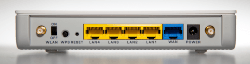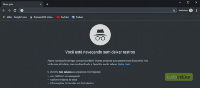Teste de velocidade completo | Internet banda larga, wifi e 4G
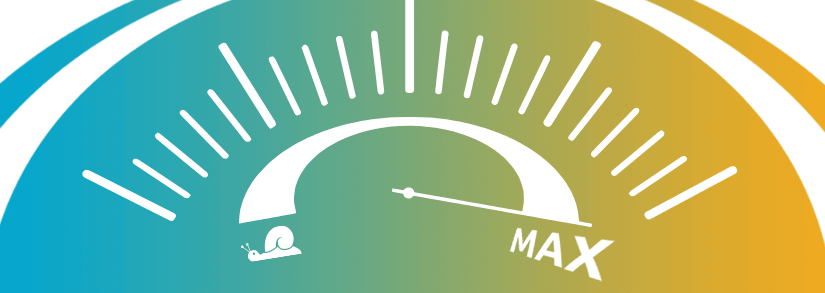
Ter uma conexão à Internet lenta é mais normal do que pensamos. Uma velocidade de conexão ideal é baseada em diversas variáveis, sendo muitas vezes alheias às nossas ações.
Por outro lado, podemos realizar alguns testes de velocidade e provar se as falhas vêm dos nossos aparelhos ou realmente a conexão não está sendo eficazmente provida pela operadora.
Mas, calma! Não se desespere. Vamos explicar passo a passo como proceder quando a sua conexão à Internet estiver lenta ou oscilando. Medidor de velocidade de internet grátis!
Mais abaixo oferecemos o melhor teste de velocidade do mercado. Aqui você poderá conhecer - e saber o que significa - o seu Ping, a sua velocidade de download e upload, latência e Jitter. E, claro, sem nenhum custo. A nossa ferramenta é totalmente gratuita.
O teste de velocidade de Internet - também conhecido como speedtest - permite medir a velocidade de conexão real da banda larga ou fibra óptica e, assim, saber se você está realmente recebendo a velocidade contratada do seu operador de Internet.
Qual a velocidade da minha conexão à Internet?
Qual a velocidade de internet ideal para ver streamings e jogar?
| Tipo de conexão | Velocidade de internet ideal |
|---|---|
| Netflix | 50 MB ou 5Mbps |
| PS4 | 80 MB ou 8Mbps |
| Renderizar vídeos | 20 MB ou 2Mbps |
| Videochamada Zoom | 25 MB ou 2,5Mbps |
Lembrem-se que essas velocidades são aproximadas. Muitas coisas dependem para que você possa desfrutar de uma partida ou de ver TV online de maneira rápida e fluída.
Muitos mitos foram criados ao longo do tempo em relação à velocidade de download necessário para jogar ou para ver TV online. A verdade é que dependerá não só do seu download ou upload, também temos que ser levada em consideração a taxa de latência da sua conexão - ou Ping.
E aí é onde entra a infeliz informação de que não podemos fazer muito, já que isso vai depender do alcance do seu ISP (a sua operadora de internet, em inglês) e a sua localização em relação aos servidores dessa operadora. Por isso é tão importante ligar para a sua operadora e perguntar se é possível melhorar a conexão da sua Internet antes de comprar um modem novo, por exemplo.
Além disso, deixamos uma lista com algumas dicas importantes para que a sua conexão ao jogar ou assistir TV online seja mais fluída:
| Acessórios e dicas para melhorar a Internet | Modelo ou tipo |
|---|---|
| Cabo RJ45 | Cat 6 em diante (dê preferência à cabos curtos) |
| Configurar o DMZ do seu modem | Adicione o seu IP ao DMZ do seu modem |
| Ativar o QoS (Quality of service) do modem | Ativar o QoS fará que o seu modem priorize o tráfego do seu game ou TV |
| Evite jogar e "streamar" ao mesmo tempo | Dê sempre alguns segundos de margem à sua live |
Dica! Antes de começar, feche todas as janelas do navegador (exceto a de teste, é claro), porque elas podem estar consumindo alguns megabytes sem perceber. Feche também outros programas que podem consumir a Internet em segundo plano (como Spotify, antivírus, atualizações de programas etc.).
Como dito anteriormente, é necessário ter em conta algumas variáveis antes de medir a sua velocidade de conexão real. Mas, antes de qualquer procedimento, sugerimos que tenha noção exata da quantidade de megas contratados com a sua operadora e qual tipo de conexão está atribuída ao seu contrato.
- Os tipos de conexão mais comuns no Brasil são:
- Banda Larga
- Fibra Óptica
- Satélite
- Rádio
- Móvel
Algumas explicações são fundamentais antes de começar o nosso teste de velocidade:
Internet à cabo - banda larga Geralmente disponibiliza entre 30% e 90% da velocidade real contratada. Por exemplo, se você tem um contrato de 15 Megas, pode ser que a sua conexão tenha um máximo de download de até 13 Megas.
Internet de Fibra Óptica A fibra óptica pode ser simétrica ou assimétrica. Sempre que uma fibra óptica seja simétrica, as velocidades de Download e Upload serão basicamente iguais (pode haver uma oscilação mínima entre os valores finais) e a velocidade real será a velocidade contratada com a sua operadora. Se são 50 Megas, deverá chegar 50 Megas no ponto de Internet.
Dito tudo isso, vamos ao que interessa: Testar a velocidade de Internet. Para isso vamos utilizar nossa ferramenta, que foi desenvolvida pela nPerf, líder mundial em comparações, análises e testes de velocidade.
- Verifique se o roteador está bem conectado à rede e que não há nenhum filtro de linha entre os cabos da parede e o seu modem.
![filtro de linha filtro de linha]()
- Com um cabo RJ45 (geralmente incluído no kit do modem), temos que conectar o nosso PC ou Laptop à saída do Modem (normalmente são 4 e estão com uma cor diferente).
![foto modem foto roteador]()
![cabo rj45 foto modem cabo rj45]()
- Abra o seu PC ou Laptop em uma página incógnita do seu browser favorito - recomendamos o Google. Há duas maneiras para acessar o modo incógnito: Apertando as teclas Ctrl + Shift + N ou Indo nos três pontinhos situados no canto superior da tela e selecionando a opção "Nova janela anônima".
![janela anonima google foto janela anonima google]()
- Por fim, uma vez que a Internet esteja conectada, simplesmente vamos à nossa ferramenta e clicamos em "Começar Teste".
O teste demora entre 20 e 30 segundos, dependendo da velocidade da sua conexão, Ping e latência.
Como melhorar a velocidade do meu Wifi?
O mais comum de todos os problemas com a velocidade da nossa Internet é justamente com o aparelho que mais usamos: O celular. Atualmente, usamos nossos celulares quase 5 horas por dia (de média). Muitos desses momentos estamos conectados à uma rede Wifi e é exatamente onde nos deparamos com os problemas mais recorrentes: lentidão na carga dos sites ou redes sociais.
No caso das redes domésticas, podemos realizar modificações que podem ser bastante eficazes no combate às baixas velocidades registradas ultimamente pelos nossos aparelhos - onde também incluímos laptops, TV's e tablets.
Para realizar essas mudanças, teremos que acessar o nosso modem. Para isso teremos que acessar a página inicial do nosso roteador, digitando na barra de busca do seu browser a seguinte url: 192.168.1.1. Ao apertar a teclar "Enter", teremos que inserir nosso Usuário e Senha. Geralmente, todos os modems vem com o padrão de 1234 ou admin em ambas opções. Em caso de erro, recomendamos a leitura do manual ou contatar o serviço técnico da sua operadora.
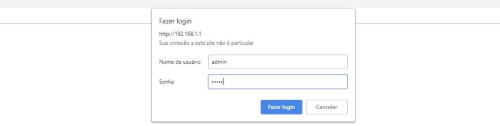
Se você conseguiu realizar o login com sucesso, parabéns! Você está perto de conseguir melhorar a sua velocidade de conexão à Internet! Dentro do dashboard do roteador, temos que buscar algumas opções. Aqui vai uma lista:
Testar a velocidade de Internet pelo celular
Importante É fundamental que o seu aparelho esteja colocado em frente ao modem e que não exista nenhuma parede entre eles. Um sinal de Wifi fraco pode resultar em lentidão e comprometer o teste de velocidade de internet
O funcionamento do speed test móvel é basicamente igual ao teste de velocidade para PC ou Laptop, mudando apenas o dispositivo utilizado e, claro, a rede que será testada. Todos os modems Wifi tem opção para usuários com cabo, mas a recíproca não é verdadeira. Nem todos os modems a cabo levam a tecnologia Wifi incluída. É verdade que esses modems são da geração passada e quase 100% dos comercializados atualmente tem, sim, a tecnologia Wifi.
Para começar, temos que diferenciar o tipo de conexão. Aqui falaremos das duas mais comuns: WAN e LAN.
Tecnologia WAN WAN significa "Wide Area Network". São as redes de longa distância e que abrange uma área geográfica maior que a rede local e podem ser utilizadas por vários aparelhos (sempre e quando tenham uma placa Wifi instalada, seja externa ou interna.)
Tecnologia LAN Traduzindo literalmente, LAN significa "Área de Rede Local" ou "Local Area Network". Utilizamos essa conexão para uso da rede com cabos e geralmente é utilizada em apenas 1 aparelho.
Dito tudo isso, vamos aos pontos mais importantes para a configuração inicial do seu modem Wifi:
- Band Width ou Banda: Geralmente está marcado na opção "auto". As outras opções 20MHz, 40MHZ e 80MHz podem ser um dos motivos pelo qual o seu aparelho não está conectando de maneira normal e regular.
- Channel ou Canal: Existem uma quantidade limitada de canais que são compartilhados entre todas as redes Wifi de cada operadora. Também está configurado em "auto" de fábrica. Aqui o ideal é buscar uma app que analise os canais disponíveis e os que tem mais disponibilidade. Esse ponto é fundamental para uma conexão mais rápida.
- Password ou senha: Muitas vezes temos uma senha que é legal, com nomes engraçados, etc. Porém, para a segurança da rede, o ideal é estabelecer uma senha forte e com vários caracteres não latinos. Sugerimos marcar a opção "WPA2", que é a mais segura e colocar uma senha com pelo menos 10 caracteres, com números e símbolos.
- DNS ou Domain Name System: Cada operadora utiliza um DNS e muitas vezes, seja por quantidade ou por qualidade, esse DNS não é suficientemente rápido para a sua conexão. A alternativa é utilizar DNS públicos, como o do Google ou OpenDNS. Geralmente são disponibilizados 2 conjuntos de números para cada DNS, evitando que se perca a conexão caso a primeira opção falhe. Abaixo disponibilizaremos uma tabela de DNS públicos e que funcionam muito bem.
- IP - Estático ou dinâmico: Esse ponto, um pouco mais avançado, é usado para estabelecer um "endereço" específico para o seu aparelho. Geralmente, o nosso modem tem um número limitado de IP's disponíveis. Pode ser que o número de IP's esteja sendo excedido. O normal é que o IP seja algo parecido a 192.168.1.120. O número "120" é o único que muda de aparelho para aparelho.
- Finalmente, resetamos o modem e vemos se a configuração foi alterada com sucesso.
Lista de DNS públicos e gratuitos
| Lista de DNS públicos 2020 | ||
|---|---|---|
| Nome do Servidor | DNS 1 | DNS 2 |
| 8.8.8.8 | 8.8.4.4 | |
| OpenDNS | 208.67.222.222 | 208.67.220.220 |
| Cloudfare | 1.1.1.1 | 1.0.0.1 |
| Norton ConnectSafe | 199.85.126.10 | 199.85.127.10 |
| Comodo Secure DNS | 8.26.56.26 | 8.20.247.20 |
| Quad9 | 9.9.9.9 | 149.112.112.112 |
| OpenNIC | 46.151.208.154 | 128.199.248.105 |
| AdGuard DNS | 176.103.130.130 | 176.103.130.131 |
| Verisign | 64.6.64.6 | 64.6.65.6 |
Como funciona o Speed test?
De uma maneira fácil e resumida, o teste de velocidade é uma simples transferência de arquivos entre uma central e o seu aparelho. Há milhares de centrais espalhadas em cada ponto do planeta, aumentando, assim, a fidedignidade do teste. Sempre que apertamos o botão de início do teste, um arquivo de tamanho X (pode variar de acordo com o servidor do teste, conexão do celular, etc.) é enviado para a nossa rede.
Uma vez enviado esse arquivo, a ferramenta calcula o tempo para a recepção do sinal, as taxas de transferência, latência, etc.
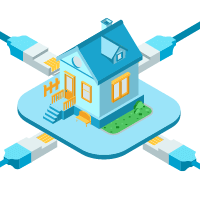
Como entender o resultado do teste de velocidade
Teste de velocidade de ADSL: Ao se ter uma conexão de ADSL , é normal receber uma velocidade um pouco menor que a contratada. Se, por exemplo, sua ADSL tiver uma velocidade de até 50MB, o resultado do teste poderá ser entre 35MB e 10MB.
Isso acontece porque a central que distribui o sinal e a sua casa podem ter distância superiores aos padrões e que isso acarrete em oscilações na distribuição do serviço.
Test de velocidade de fibra óptica: Por outro lado, se a sua conexão for através da fibra óptica, a velocidade do teste deverá ser semelhante à contratada. Essa é a principal vantagem dessas conexões, pois as velocidades anunciadas são "reais", especialmente se contratarmos a fibra óptica simétrica.
Teste de velocidade a través do WiFi: Se você realizar o teste de velocidade via Wi-Fi em vez de conectar o PC através do cabo de rede, lembre-se de que a velocidade que você mede pode ser menor do que a operadora realmente oferece a você com sua conexão ADSL, fibra ou outra tecnologia
Como melhorar a conexão dos meus aparelhos?
Cada aparelho funciona de maneira diferente. Por exemplo, é normal que um celular, ao lado do outro, tenha um resultado do teste de velocidade melhor que o outro. Isso se deve a vários fatores e é comum que aparelhos mais antigos tenham conexões mais lentas devido à tecnologia inserida no seu sistema.
- Principais fatores diferenciais entre aparelhos
- Tecnologia da placa de rede
- Antiguidade do aparelho
- Marca do aparelho
- Manutenção do sistema operativo (quantidade de apps, vírus, armazenamento, etc.)
- Compatibilidade de frequência (2,4GHz ou 5GHz)
Como melhorar a conexão do meu Playstation?
Essa é uma pergunta bastante interessante, já que a maioria dos gamers querem evitar aqueles símbolos de conexão do PS4. Bom, para isso é necessário que você se pergunte primeiro: Tenho uma conexão rápida o suficiente para jogar sem produzir "lag"?
Normalmente, uma conexão de 50MB (reais) é suficiente para jogar de maneira normal, porém, vários pontos devem ser analisados antes de chegar à conclusão de que o problema é a conexão ou a configuração do console.
- Faça o teste de conexão local no Menu do Playstation e tire uma foto para comparar no final
- Verifique que o PS4 esteja conectado à rede via cabo.
- Estabeleça um DNS público de qualidade ou pague um privado.
- Se estiver conectado ao Wifi, assegure que não haja interferência entre o modem e o vídeo game
- Abra as portas do Modem para o seu console (explicaremos mais abaixo como proceder)
- Reinicie o modem e o Playstation
- Refaça o teste e veja se as taxas de Download e Upload melhoraram
Se depois de ter feito todos esses passos a sua conexão não melhorou, sugerimos que faça um teste de conexão em outro aparelho e veja se a velocidade é muito diferente. Se é, então podemos estar falando de um problema de hardware. Nesse caso, o ideal seria contactar o suporte da própria Sony.
Como abrir as portas do meu modem?
Hoje em dia temos uma variedade imensa de aplicações, jogos e programas que rodam nos nossos aparelhos. Para evitar que seja consumido muita conexão, os modems vem com uma limitação de transferência de dados. Para quem joga ou faz muitos downloads isso pode ser uma dor de cabeça, já que vemos que nossas taxas estão sempre abaixo do esperado.
Para que isso seja alterado, deveremos configurar os nossos modems, fazendo a famosa "abertura de portas" do aparelho. É fundamental entender que cada aparelho é diferente e terá suas próprias configurações, por isso nos centraremos apenas em ceder informações sobre as portas dos programas, jogos e aparelhos mais famosos.
Portas do modem Sugerimos que leia o manual do usuário e encontre a opção "Ports" ou "DHCP". Existem 2 opções de portas: UDP e TCP e cada uma tem uma função específica. Muitas vezes abrimos apenas a UDP ou a TCP ou ambas.
| Lista de portas UDP/TCP para Playstation | |||
|---|---|---|---|
| TCP de Saída | TCP de entrada | UDP de saída | UDP de entrada |
| 7500-17899 | 80, 443, 1935 | 3478, 3479, 3074, 2001 | 3478, 3479, 3074, 2001 |
| 30000-40399 | 3478-3480 | ||
| Lista de portas TCP/UDP para XBOX | ||
|---|---|---|
| UDP | TCP | UDP e TCP |
| 88, 500, 3544, 4500 | 80 | 53, 3074 |
Speed test Copel
A Copel, Companhia Paranaense de Energia, é uma das operadoras de telecomunicações que possui a sua própria página de speedtest. Apesar disso, o teste de velocidade da Copel Telecom é desenvolvido por uma empresa externa, conhecida como Ookla. O speedtest Ookla nos dá o resultado dos seguintes parâmetros:
- Ping
- Jitter
- Download
- Upload
Atenção O servidor do teste Copel está conectado à um ponto em Curitiba. Ou seja, se você estiver em outro lugar do Brasil, é provável que o teste mostre um ping mais alto do que o normal. As taxas de download e upload também poderão ser afetadas pela geolocalização.
Nós recomendamos sempre utilizar testes de velocidade de servidores locais e que usam a sua geolocalização exata. Fazendo isso, evitamos que nossos resultados sejam aquém do esperado.
RJ Net Velocímetro
O teste de velocidade RJNet, também conhecido como RJ Net Velocímetro, possibilita o usuário testar sua velocidade de upload, download, latência, saber qual operadora fornece o serviço e até ver as oscilações da conexão com a internet, e como resultado, consegue entender de forma clara se o serviço que está contratando é, de fato, o que está recebendo.
Embora a tecnologia que faz o speedtest RJ Net ficou um pouco desatualizada ao longo dos últimos anos, a RJ Net, provedora de banda larga no Rio de Janeiro, ainda mantém bastantes assinantes de internet na região.
Teste de velocidade Algar
Assim como o teste de velocidade da Copel Telecom, o teste Algar também é operado pela Ookla. Porém, diferente da Copel, o speedtest da Algar oferece ao usuário a opção de escolher o servidor mais próximo da sua localização.
Sendo assim, podemos dizer que, para pessoas que não vivam em Curitiba e cidades vizinhas, é provável que o teste da Algar funcione de maneira mais eficaz. Sempre e quando, claro, o usuário escolha o servidor mais próximo à ele.
Importante Apesar de oferecer a opção de localização ao usuário, o padrão do teste Algar está localizado em Fortaleza. Ou seja, o primeiro teste sempre será feito pelo servidor cearense. Para realizar a mudança, o usuário terá que repetir o teste pelo menos 1 vez.
Algumas dicas extras para melhorar a velocidade da sua conexão
Depois de tudo dito anteriormente, esperamos que a sua conexão esteja mais rápida e que tenha solucionado o seu problema de Internet lenta. Ainda assim, queremos dispor uma última lista com alguns pontos extras para que se tenha em consideração no dia a dia e, assim, evitar problemas futuros.
- Verifique se seus vizinhos não estão se conectando ao seu Wi-Fi
- Evite instalar extensões no Google Chrome. Elas podem deixar a sua conexão mais lenta
- Reduza o número de dispositivos conectados à mesma rede
- Feche aplicativos ou páginas em execução em segundo plano
- Atualize sempre o seu browser
- Verifique se seus dispositivos não possuem vírus
- Remova os obstáculos que causam interferência
- Desinstale programas que você não usa
Qual a velocidade de conexão ideal para mim?
Essa é a pergunta do milhão. Especialmente porque é quase impossível de responder, sem conhecer a fundo as características de uso de cada um. O certo é que, a velocidade de conexão ideal é aquela que não percebemos nenhuma falha, seja escutando música, assistindo uma série ou jogando. Para chegar num ponto de equilíbrio, devemos nos perguntar primeiro: tenho contratado um plano de Internet o suficientemente rápido? Se a resposta é sim, vamos à mais uma tabela:
| Perfis de usuários de Internet - Por consumo | ||
|---|---|---|
| Básico | Intermediário | Avançado |
| 1MB a 10MB por usuário | 10MB a 30MB por usuário | Acima de 30MB por usuário |
| Indicado para atividades simples como checar e-mail, redes sociais e acessar sites que não exijam grandes quantidades de transferência | Usuários que fazem uso recorrente de Internet, como baixar filmes e séries, assistir vídeos, acessar arquivos em nuvem e fazer chamadas de vídeo | Indicado para gamers, pessoas que trabalham com transferências de arquivos digitais pesados, como programadores e designers. É ideal para jogar online e acessar plataformas de streaming com melhor desempenho |
Qual a melhor posição para o meu modem?
Damos pouca atenção para esse ponto, mas muitas vezes esse é o motivo das oscilações ou baixas velocidades de conexão. Dependendo do ponto onde recebamos o sinal/cabo da sua operadora, posicionamos o modem numa zona não recomendada, seja ela com muita interferência (desde frequências de outros aparelhos eletrônicos até mesmo paredes que dificultam a transmissão do sinal), altura insuficiente, cabeamento irregular, etc.
Aqui deixaremos uma lista de recomendações de como posicionar de maneira ótima o seu modem.
- Coloque o roteador numa zona alta
- Mantenha distância de outros eletrônicos e elétricos
- Posicione longe de janelas ou espelhos
- Sempre que existam antenas, posicione todas para cima
- Evite locais fechados e com portas
- Não utilize nenhum cabo que não seja do próprio modem
Como solucionar problemas do sinal Wifi?
Esse é um dos problemas mais recorrentes em quase todos os imóveis. Seja pelo tamanho do lugar, potência do modem ou qualidade do sinal recebido, sempre há reclamações sobre o sinal wifi que recebemos.
Para evitar esses problemas sugerimos algumas alternativas à configuração do modem, sempre e quando tenhamos certeza de que o problema não é da conexão e, sim, da distância que há entre o modem e o nosso aparelho, quarto ou cômodo.
Adaptadores powerline ou PLC
Os adaptadores powerline - também conhecidos como PLC - são uma boa alternativa para aumentar o alcance da rede. O funcionamento desse aparelho é mais simples do que imaginamos. Ele simplesmente capta o sinal vindo do modem - primeiro adaptador - e distribui pela rede elétrica - segundo adaptador. Assim, qualquer pessoa que esteja próxima ao segundo adaptador poderá conectar-se à Internet, sem problemas.

Recomendamos que o 1º adaptador esteja perto do roteador e o 2º num lugar central ou estratégico do imóvel
Repetidores de sinal Wifi
Outra boa opção são os repetidores Wifi. Eles são responsáveis por captar o sinal Wifi e distribuí-lo, fazendo uma ponte (conhecida como bridge point) entre o seu roteador e o próprio repetidor. A configuração pode ser um pouco complicada e requerer um certo nível técnico para finaliza-la. A grande vantagem do repetidor é a variedade de frequências, o que muitas vezes nos permite gozar da velocidade real transmitida pelo roteador.
Se depois de todos esses passos a sua velocidade não melhorar, talvez você deva considerar contratar outra empresa de Internet ou outro tipo de oferta de fibra óptica ou adsl que se adapte mais ao seu uso diário.
O que é conexão VPN?
Se vc já viu a sigla VPN, pode ser que já se perguntado: o que é VPN? Bem, VPN representa a sigla de (Virtual Private Network), traduzindo para português VPN significa “Rede Privada Virtual”. Ela pode ser considerada um serviço de rede intermediário, opcional entre o usuário e a internet e através dela você pode navegar de maneira mais segura.
O que é VPN no celular e como funciona?
A VPN no celular, isto é, aquela acessada através do seu smartphone não possui nenhuma diferença em relação a utilizada no computador. Para acessá-la, basta ir nas configurações do seu celular, procurar onde está localizado VPN e adicionar o perfil da VPN que você tem configurado para a empresa ou para o seu uso pessoal. Dessa forma, ao navegar por aquele determinado Wi-fi através do seu celular, seus dados estarão protegidos de maneira similar aos do desktop.
Speedtest VPN
Se você já faz uso de VPN e se pergunta: Minha VPN é rápida? Agora é possível ter sua privacidade garantida ao medir sua velocidade de internet mesmo em conexões VPN. Neste caso, a única informação recompilada é sobre o comportamento do serviço, além de indicar qual é o tipo de dispositivo que você está utilizando.
O VPN não vai interferir no resultado do speedtest, que funcionará realizando os testes de velocidade nos servidores da região, e não em função da velocidade de conexão do VPN.

FAQ - Perguntas frequentes sobre o teste de velocidade de Internet
É comum ver ou escutar nas propagandas das operadoras que a velocidade de download delas é X. Isso faz referência à taxa de dados que serão enviados sempre que realizamos uma petição online. Sempre que clicamos em algo, estamos solicitando um "download" de informações presentes em algum servidor. A velocidade de download é definida como a rapidez com que você consegue puxar dados de um servidor. Um bom exemplo pode ser o uso de plataformas de streaming ou aquisição de programas em plataformas online.
Assim como a velocidade de download, o upload é essencial para termos uma boa conexão e experiência ao usar a Internet. A velocidade de upload baseia-se no tempo em que você envia dados do seu PC para outras pessoas e/ou servidores. Para conseguir Ter uma velocidade boa é essencial especialmente se fazemos uso diário de de ferramentas de envios, como e-mails, vídeo conferências ou app's de mensagens cmo Whatsapp, Wechat ou Instagram.
Em poucas palavras, a latência da Internet é a soma dos atrasos em uma conexão. Quanto menor a latência, mais estável será a conexão. A latência mostra o tempo que leva para o usuário receber um pacote de dados. É fácil encontrar alta latência em videogames vídeo chamadas ou uso de programas que requerem muitos dados. O efeito mais comum quando ocorre uma alta latPencia é o famoso "lag", seja ele relacionado com o som ou a imagem enviada ou recebida. A latência é medida em milissegundos e por isso que é comum que nos vídeo games tenhamos uma percepção maior, já que a dinâmica dos jogos nos fazem ver qualquer falho.
O ping ("Packet Internet Network Grouper" ou, na tradução literal "Procurador de Pacotes da Internet") é um comando que todos que temos uma conexão podemos acessa-lo (basta ir no seu prompt, digitar ipconfig e, logo, ping, seguido de um endereço, que pode ser uma IP ou uma URL). No caso do teste de velocidade, usamos para medir o tempo de velocidade de resposta entre o servidor externo e o nosso servidor. Quanto mais rápida essa resposta, menor será o nosso PING.
O Jitter é uma variação de atraso de pacotes (medidos em milissegundos). Ou seja, sempre que uma transmissão de pacote de dados tarda mais, podemos dizer que o Jitter está mais alto que o normal.O efeito mais comum do Jitter é a desagradável "bufferização".
O Podecomparar oferece um medidor de velocidade de internet confiável, grátis e rápido. Teste a velocidade pelo velocímetro de internet Podecomparar.
O RJ NET teste de velocidade, muito conhecido anos atrás, era um teste de velocidade. Baseado em uma tecnologia de HTML simples, os testes começaram a ficar imprecisos devido o avanço da tecnologia de internet banda larga no Brasil.